いつも弊社の製品をご利用いただき、ありがとうございます。
各種製品に関するサポート情報は、このホームページ内でご提供しています。
また、最新の製品情報のお知らせなども行っておりますので、
まだ
ユーザー登録
がお済でないお客様は、
是非この機会にご登録くださいますようお願い申し上げます。
※注意 インストールを行う前に、他のアプリケーションソフト等を起動している場合は必ず終了してください。
1.郵便番号変換 住所ら~くらく Ver 10.0 のCDをセットして、下記のメッセージが表示されたら「OK」ボタンをクリックしてください。

2.次の画面が表示される場合は「いいえ」ボタンをクリックしてから、
下段の「.NET Framework のインストール」へ進んでください。
その後1.からやり直してください。
表示されない場合は3.に進んでください。

3.インストールプログラムが起動すると初めに表示される画面です。「次へ」ボタンをクリックしてください。

4.インストールするドライブ、フォルダを指定します。標準の場合は「次へ」ボタンをクリックしてください。
また、他のフォルダにセットアップする場合は、「参照」ボタンをクリックしてインストール先を指定してください。

5.「次へ」ボタンをクリックしてください。

6.インストールを実行します。

7.「郵便番号変換 住所ら~くらく Ver 10.0 は正しくインストールされました。」と表示されたら、インストールは完了です。
「閉じる」ボタンをクリックしてください。

8.最後に表示される画面です。「OK」ボタンをクリックしてください。

9.デスクトップ上に作成されるショートカットアイコンです。
ダブルクリックして、郵便番号変換 住所ら~くらく Ver 10.0 が正常に起動するか試してください。

※正常に起動しない場合やご不明な点がある場合はお気軽にお問い合わせ下さい。
郵便番号変換 住所ら~くらく では、「.NET Framework」を使用しております。
Windows Vistaを最新の状態に更新してあれば問題ないのですが、
古いバージョンの場合「.NET Framework」がありません。
その様な場合、下記の手順に従って「.NET Framework」をインストールしてください。
1.Windows Vista の「コンピュータ」から郵便番号変換 住所ら~くらく のCDを選択し、 マウスの右クリックを行ってください。 右クリック後に表示される一覧から「開く」を選択し、 開いたら「dotnetfx.exe」をダブルクリックしてください。
2.ライセンス条項に同意する場合は「同意する」を選択し、
「インストール」ボタンをクリックしてください。
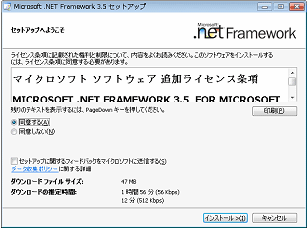
3.完了画面の表示。
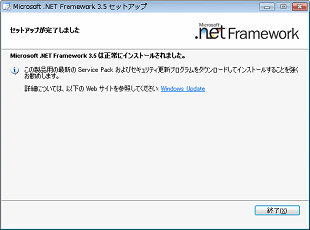
4.インターネット環境に接続されている方は「Windows Update」をクリックして次へ進んでください。
インターネット環境に接続されていない方は、「終了」ボタンをクリックして
郵便番号変換 住所ら~くらく のインストール1.に戻ってください。
※「終了」ボタンをクリックした時、以下のメッセージが表示される場合があります。
「送信しない」をクリックしてください。
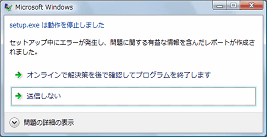
5.「Windows Update」が起動したら「更新プログラムの確認」ボタンをクリックしてください。
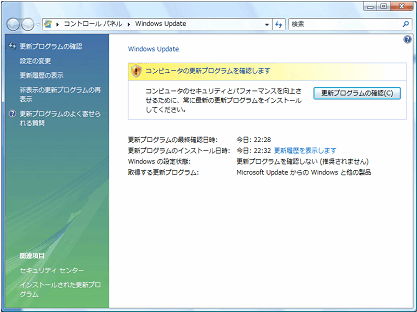
6.「利用可能な更新プログラムを表示します」をクリックしてください。
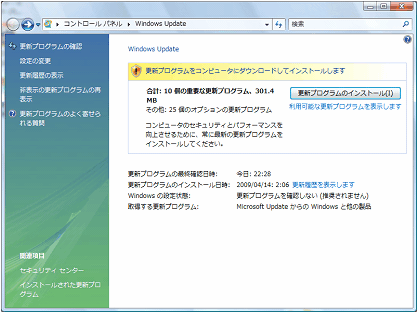
7.「Microsoft .NET Framework 3.5 Service Pack 1」が選択されていることを確認して
「インストール」ボタンをクリックしてください。
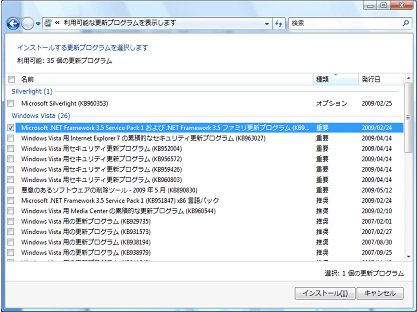
8.完了画面が表示されたら「×(閉じる)」ボタンをクリックして
郵便番号変換 住所ら~くらくのインストール1.に戻ってください。
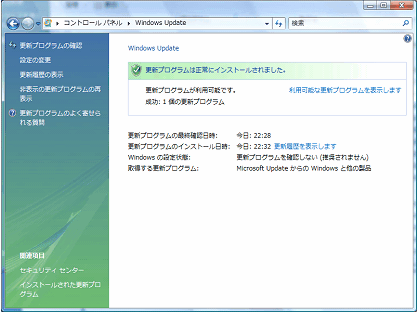
※ご不明な点がある場合はお気軽にお問い合わせ下さい。